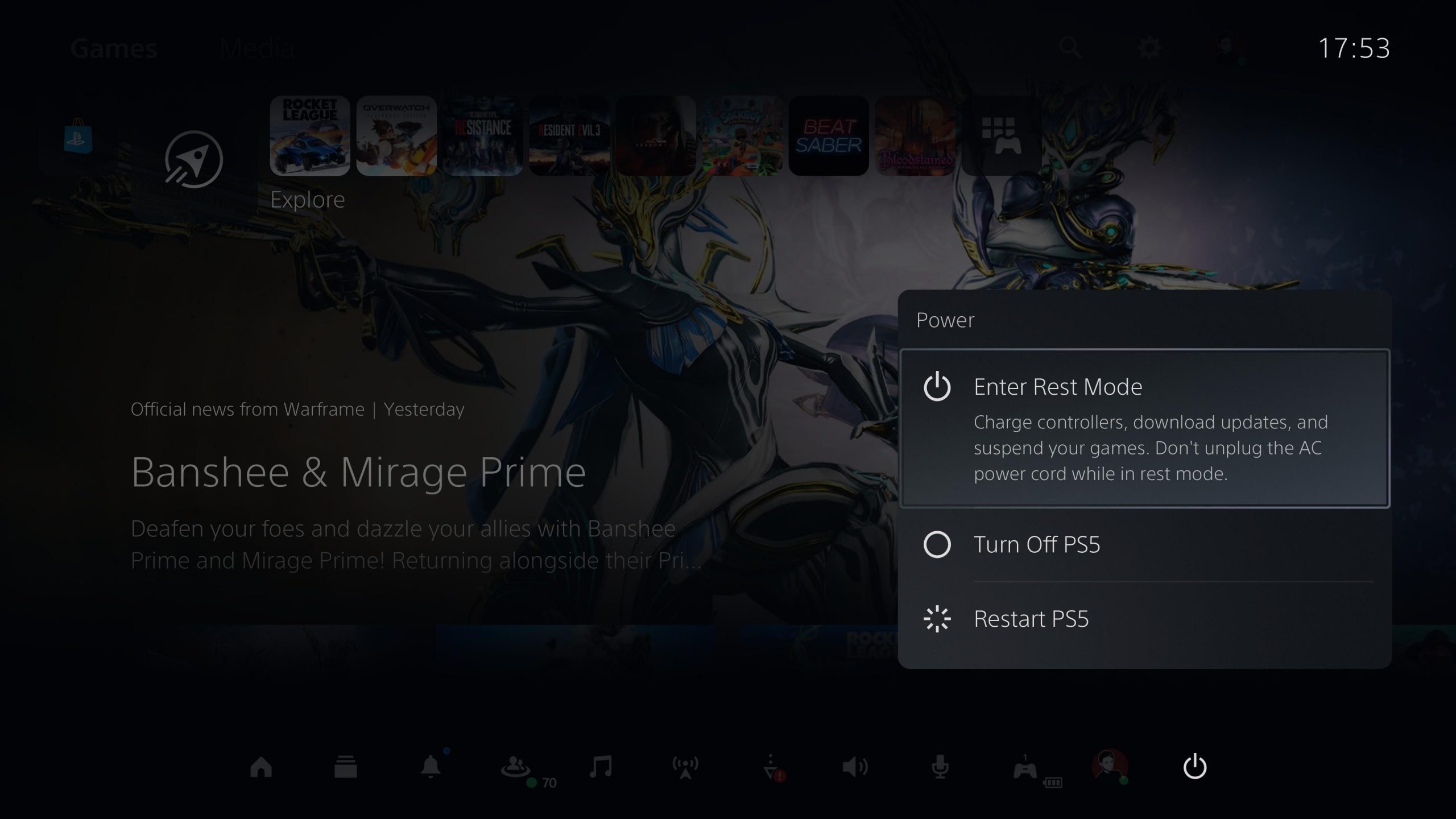Wi-Fi를 통해 PlayStation 5와 무선 연결을 사용하는 경우, 예상치 못한 인터넷 접속 불가 또는 네트워크 성능 저하를 해결하기 위한 지침을 제공합니다. Wi-Fi 연결에 중점을 두고 있지만, 여기에 제시된 여러 제안 사항은 이더넷 케이블을 네트워크 연결 수단으로 사용할 때 발생하는 모든 인터넷 문제를 해결하는 데에도 적용될 수 있음을 유의하시기 바랍니다.
1 다른 기기 확인
PS5에서 네트워크 문제가 발생하면 먼저 컴퓨터, 스마트폰, 게임 콘솔 등 홈 네트워크에 연결된 다른 기기를 조사하는 것이 좋습니다. 모든 기기에서 문제가 지속되는 경우, 일반적인 가정용 인터넷 문제 해결 가이드를 참조하여 PS5의 Wi-Fi 연결을 포함한 모든 연결 문제를 해결하시기 바랍니다. 이러한 문제의 원인은 PlayStation 5 자체에 있지 않다는 점에 유의하시기 바랍니다.
다른 모든 기기는 정상적으로 작동하는데 PlayStation 5에만 문제가 발생하는 경우 아래에 설명된 문제 해결 방법을 진행하세요.
2 PS5 및 네트워크 장비 재부팅
영향을 받은 모든 기기를 재시작하는 것은 기술적 문제를 해결하는 과정에서 예비 조치로서 큰 의미를 갖습니다. 재시작을 시작하면 사소한 문제를 효과적으로 해결할 수 있으므로, 근거가 없는 경우 고급 솔루션에 상당한 노력을 투자하지 않도록 초기에 이 조치를 취하는 것이 현명할 것입니다.
먼저 컨트롤러의 손잡이에 있는 PlayStation 버튼을 눌러 화면 하단에 빠른 메뉴를 표시합니다. 그런 다음 메뉴의 맨 오른쪽으로 이동하여 “전원”을 선택합니다. 마지막으로 “PS5 재시작” 옵션을 선택하면 시스템이 완전히 종료된 후 다시 시작됩니다.
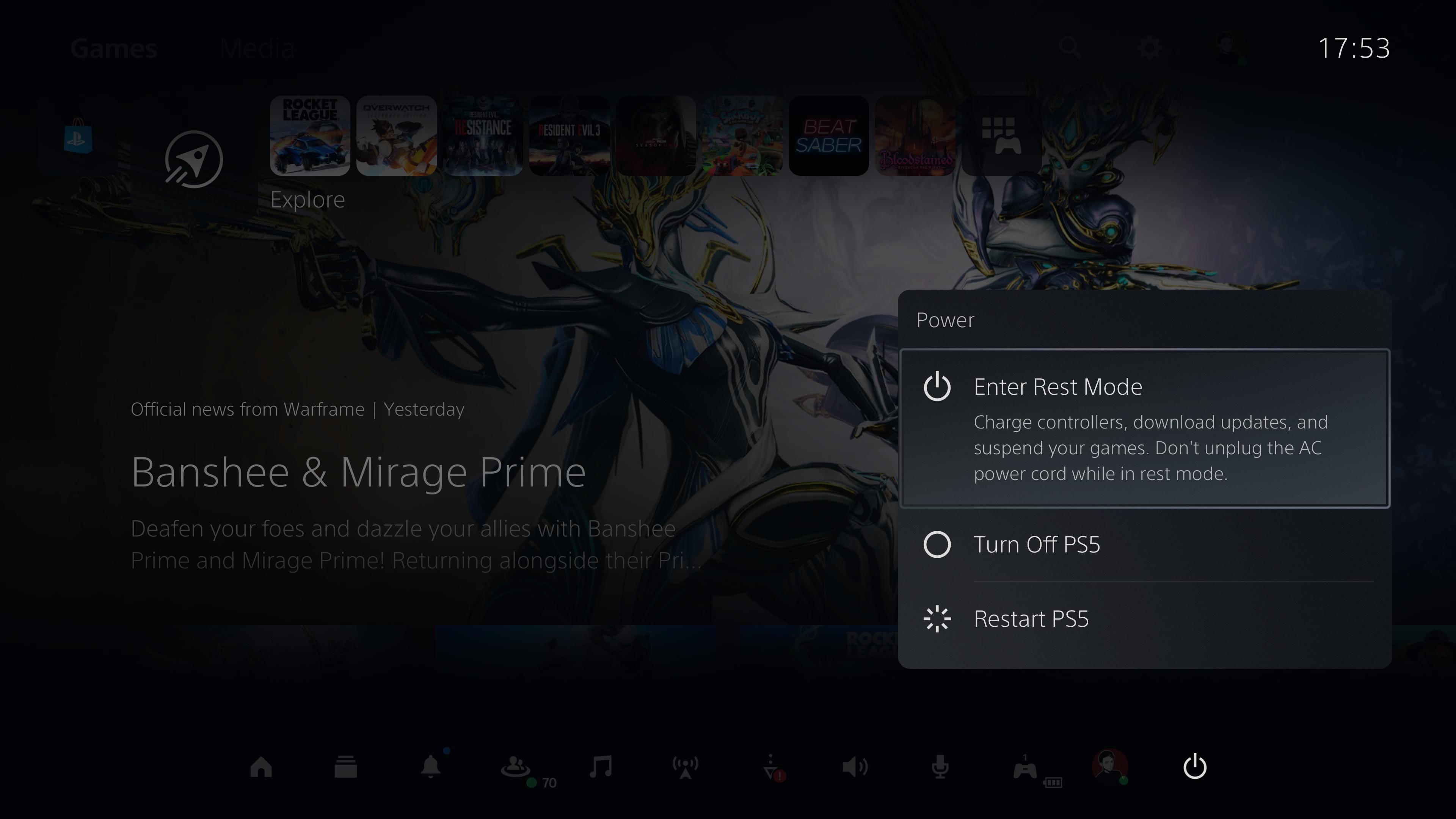
또는 PlayStation 5 본체 외부에 있는 지정된 물리적 전원 버튼을 사용하여 종료 프로세스를 시작할 수 있습니다.
PS5 본체 초기 출시 시 전원 버튼의 기본 구성은 본체 바닥에 더 가깝게 배치되어 있습니다.
PlayStation 5 디지털 버전에는 디스크 드라이브가 없기 때문에 꺼내기 버튼이 불필요해져 전원 버튼의 유일한 기능인 게임 플레이 세션 시작 및 종료 기능이 사라졌습니다.
PS5 슬림의 꺼내기 버튼 위치는 디스크 로딩 메커니즘 아래에 위치하여 이전 모델과 유사합니다.
 벤 스테그너/All Things N
벤 스테그너/All Things N
보유하고 있는 PlayStation 5 콘솔의 특정 모델에 관계없이 완전히 종료하려면 기기에 있는 전원 버튼을 누른 채로 계속 진행하세요. 신호음이 한 번 들리면 다른 소리가 날 때까지 버튼을 계속 누르고 있다가 그 시점에서 버튼을 놓습니다. 이 동작은 PS5의 모든 외부 조명을 효과적으로 끄는 동시에 휴식 상태로 전환합니다. 표시등이 주황색으로 표시되는 경우, 이는 본체의 전원이 완전히 차단되지 않았음을 의미하므로 추가 조치가 필요합니다. 이 상황을 해결하려면 콘솔을 일시적으로 껐다가 다시 한 번 프로세스를 시도하면 됩니다. 시스템을 절전 모드로 전환하는 것은 적절한 전원 주기 방법이 아닙니다.
PlayStation 5를 재설정해도 문제가 해결되지 않으면 라우터와 모뎀을 모두 재시작해야 할 수 있습니다(해당되는 경우). 일부 장치에는 물리적 전원 버튼을 사용할 수 있는 기능이 있지만, 일부 장치에서는 이 옵션을 사용하지 못할 수도 있습니다. 이러한 경우 약 1~2분 동안 디바이스를 각 전원에서 분리한 후 다시 연결하세요. 다시 연결되면 PlayStation 5와 인터넷 연결을 시도합니다.
3 Wi-Fi 네트워크 세부 정보 확인
PlayStation 5 본체를 무선 네트워크에 연결하는 데 문제가 발생하고 다른 문제 해결 단계를 모두 시도한 경우 올바른 네트워크 로그인 정보를 입력했는지 확인하는 것이 좋습니다. 여기에는 비밀번호의 오타가 수정되었는지 확인하고 네트워크 관리자가 최근 통지 없이 비밀번호를 변경하지 않았는지 확인하는 것이 포함될 수 있습니다.
PlayStation 5에서 네트워크 설정에 액세스하고 수정하려면 기본 메뉴의 오른쪽 상단에 있는 톱니바퀴 아이콘으로 이동한 다음 “네트워크 &” 설정을 선택합니다.” “인터넷에 연결”이 활성화되어 있는지 확인한 후 “인터넷 연결 설정”을 진행합니다.
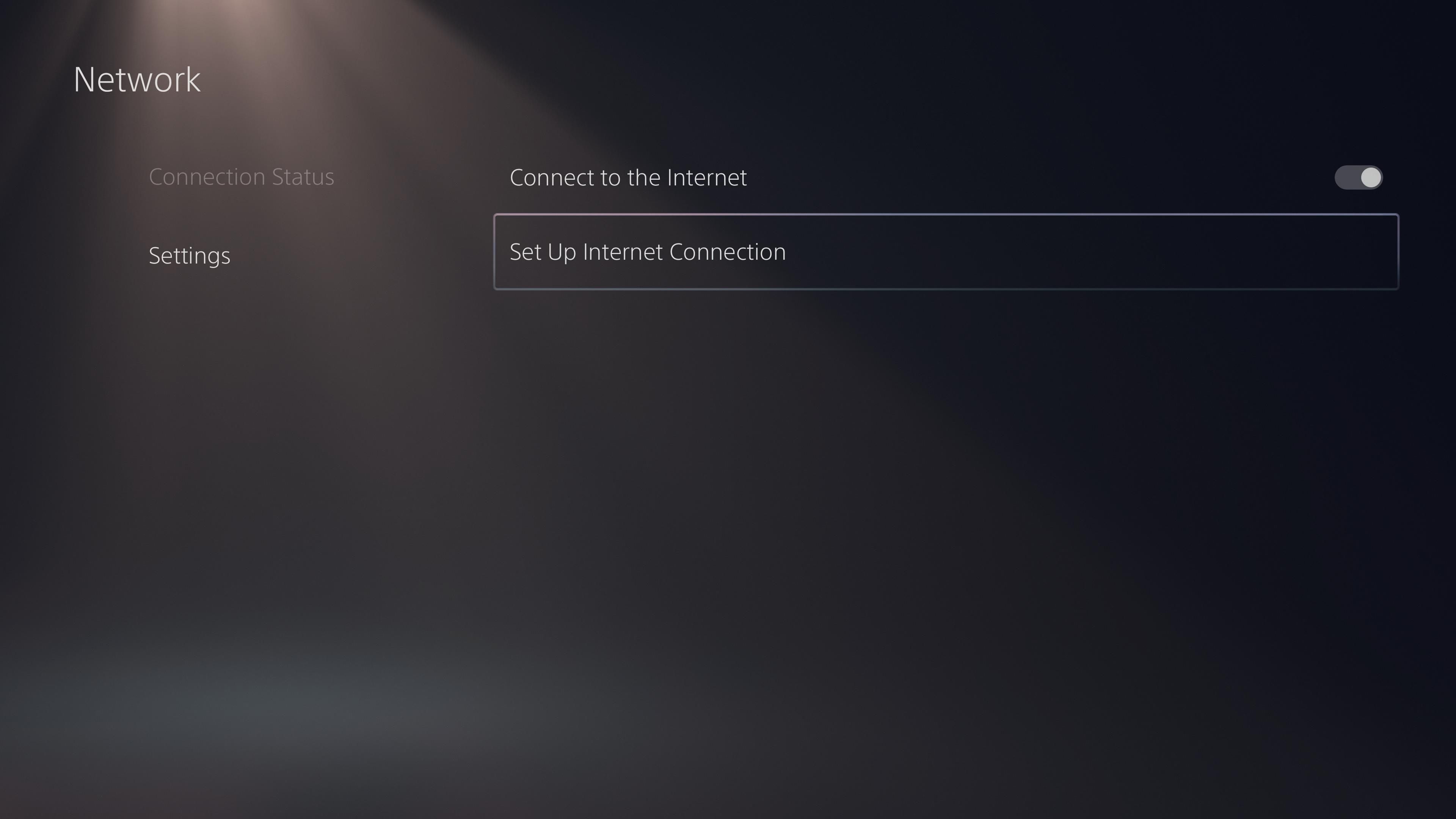
제공된 사용 가능한 네트워크 목록에서 홈 Wi-Fi 연결에 해당하는 무선 네트워크를 선택합니다. 네트워크에 맞는 올바른 비밀번호를 입력하여 보안 연결을 설정합니다. 나열된 유사한 옵션 중에서 적절한 네트워크를 선택하는 것이 중요합니다.
올바른 비밀번호를 입력했는지 확인하세요. 계속해서 연결에 실패하는 경우, 거주지 내 네트워크 관리 책임자에게 최근에 비밀번호를 변경했는지 문의해 보세요.
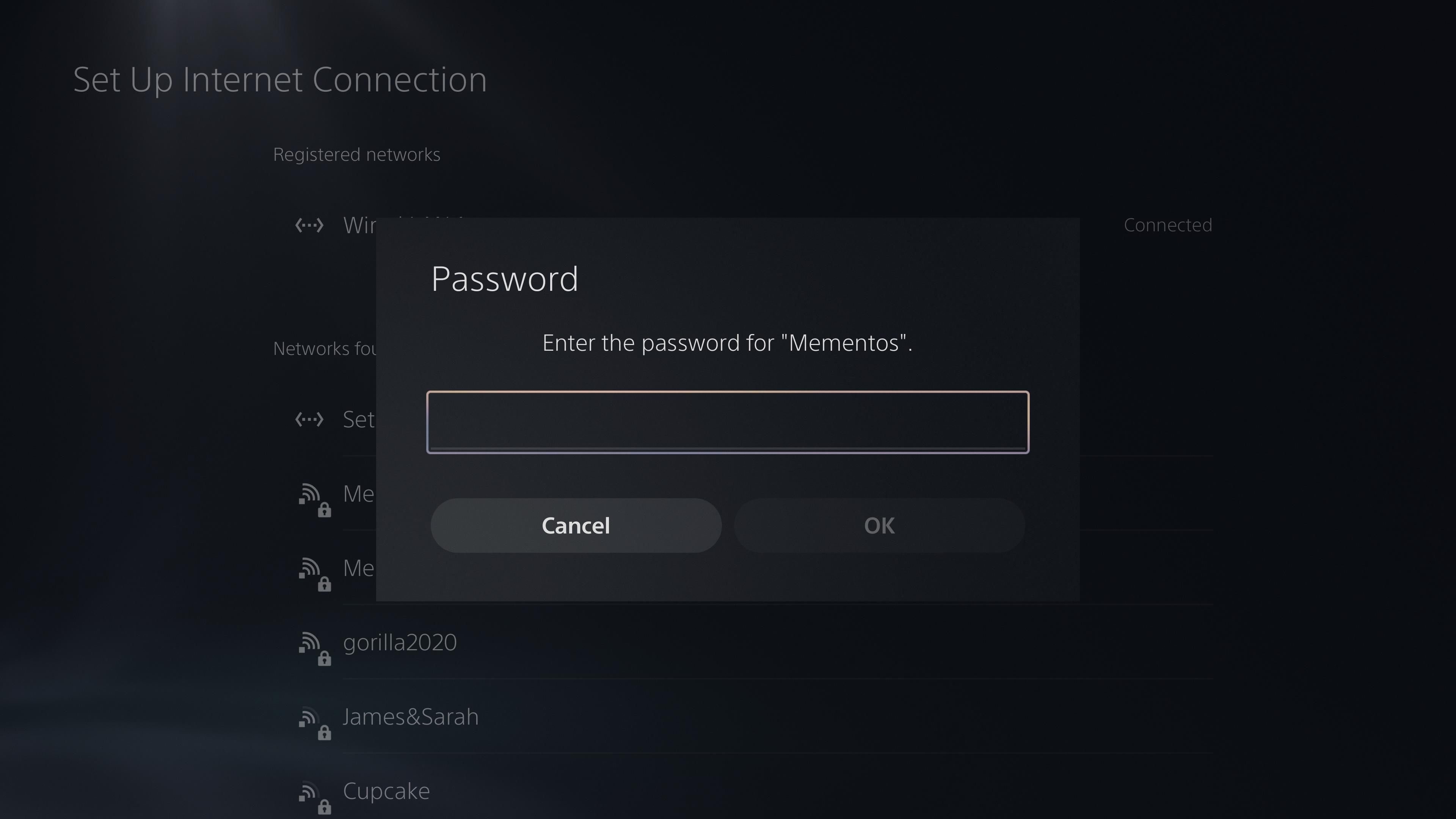
연결을 설정한 후 네트워크에 대한 추가 설정을 수정하려면 등록된 연결 목록에서 Wi-Fi 신호를 강조 표시한 상태에서 ‘옵션’ 버튼을 선택하기만 하면 됩니다. 여기에서 ‘고급 설정’으로 이동하면 사용 가능한 대부분의 옵션이 적용되지 않을 수 있습니다. 그러나 추가 진단 절차를 수행하려는 경우 ‘DNS 설정’에서 PlayStation 5 기기의 대체 DNS(도메인 이름 시스템) 서버를 사용하는 것을 고려하세요.
4 PlayStation 5의 네트워크 테스트 실행
PS5에는 내장된 진단 도구가 내장되어 있어 PlayStation 네트워크(PSN)와 인터넷 연결을 시도한 후 성공 여부에 대한 피드백을 제공합니다.PS5가 웹에 접속할 수 없는 이유가 확실하지 않은 경우 이 테스트를 실행하는 것이 좋습니다.
네트워크 테스트 기능에 액세스하려면 “설정” 메뉴로 이동하여 “네트워크”를 선택합니다. “연결 상태” 하위 메뉴에서 “인터넷 연결 테스트”라는 옵션을 찾을 수 있습니다. 이 옵션을 선택하면 새로운 연결 테스트를 시작할 수 있습니다.
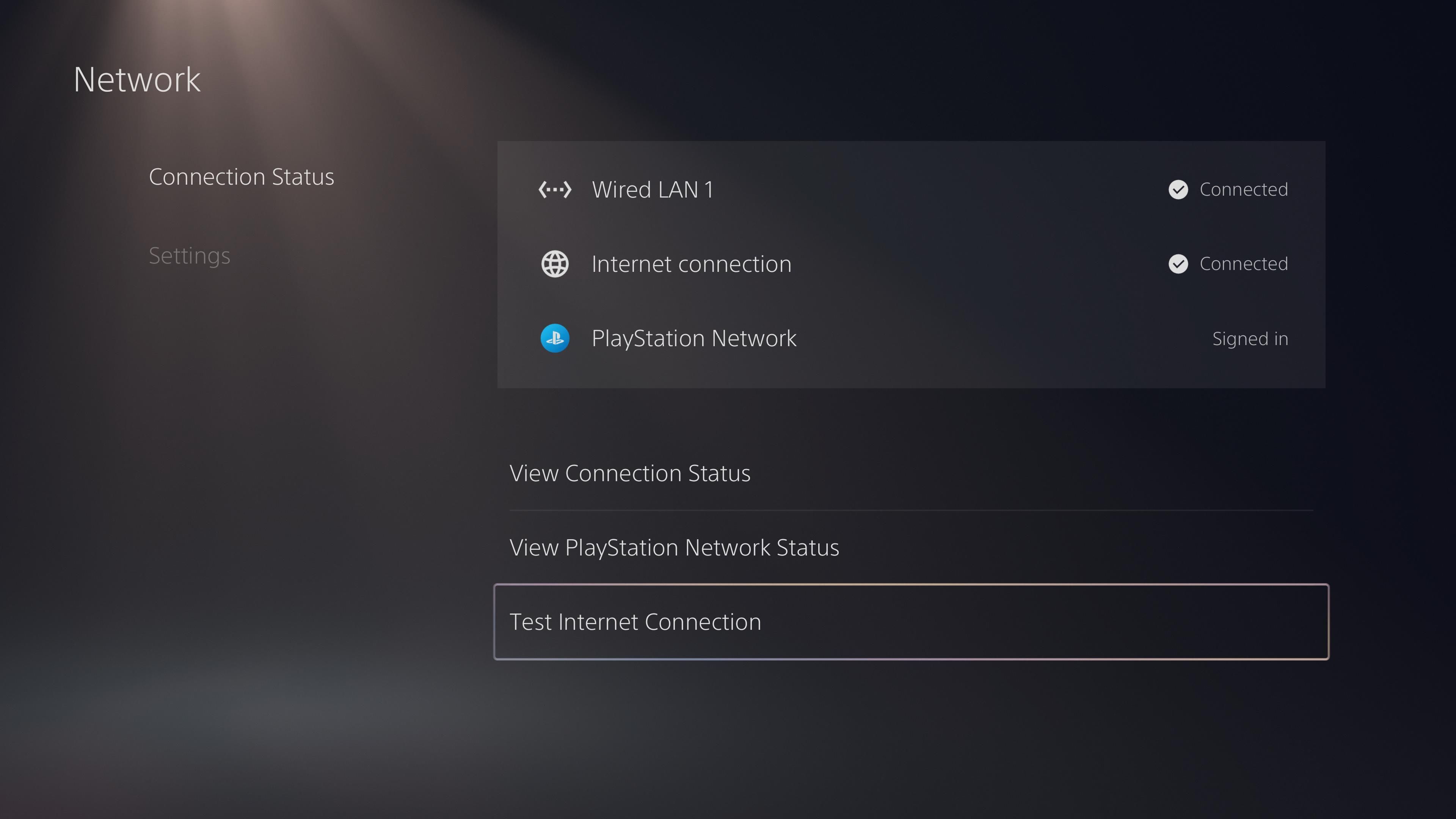
물론, 이 테스트 프로토콜에 설명된 단계를 좀 더 자세히 설명해 드리고 싶습니다. 단계는 다음과 같습니다:
PlayStation 5를 라우터에 성공적으로 연결하면 제공된 단계를 올바르게 수행한 경우 IP 주소를 얻게 됩니다.
게임 콘솔의 성공적인 인터넷 연결 설정은 인터넷 연결 기능에 따라 달라집니다.
이전 단계를 완료하면 이 단계에서는 기기가 PlayStation 네트워크에 연결되어 온라인 게임 환경과 플랫폼을 통해 제공되는 다양한 추가 기능에 액세스할 수 있습니다.
예상 연결 속도는 인터넷 서비스 제공업체에서 제공하는 속도와 일치해야 합니다. 이 값이 예외적으로 낮은 경우 무선 신호 강도가 충분하지 않거나 네트워크 트래픽이 과도하게 많음을 나타낼 수 있습니다.
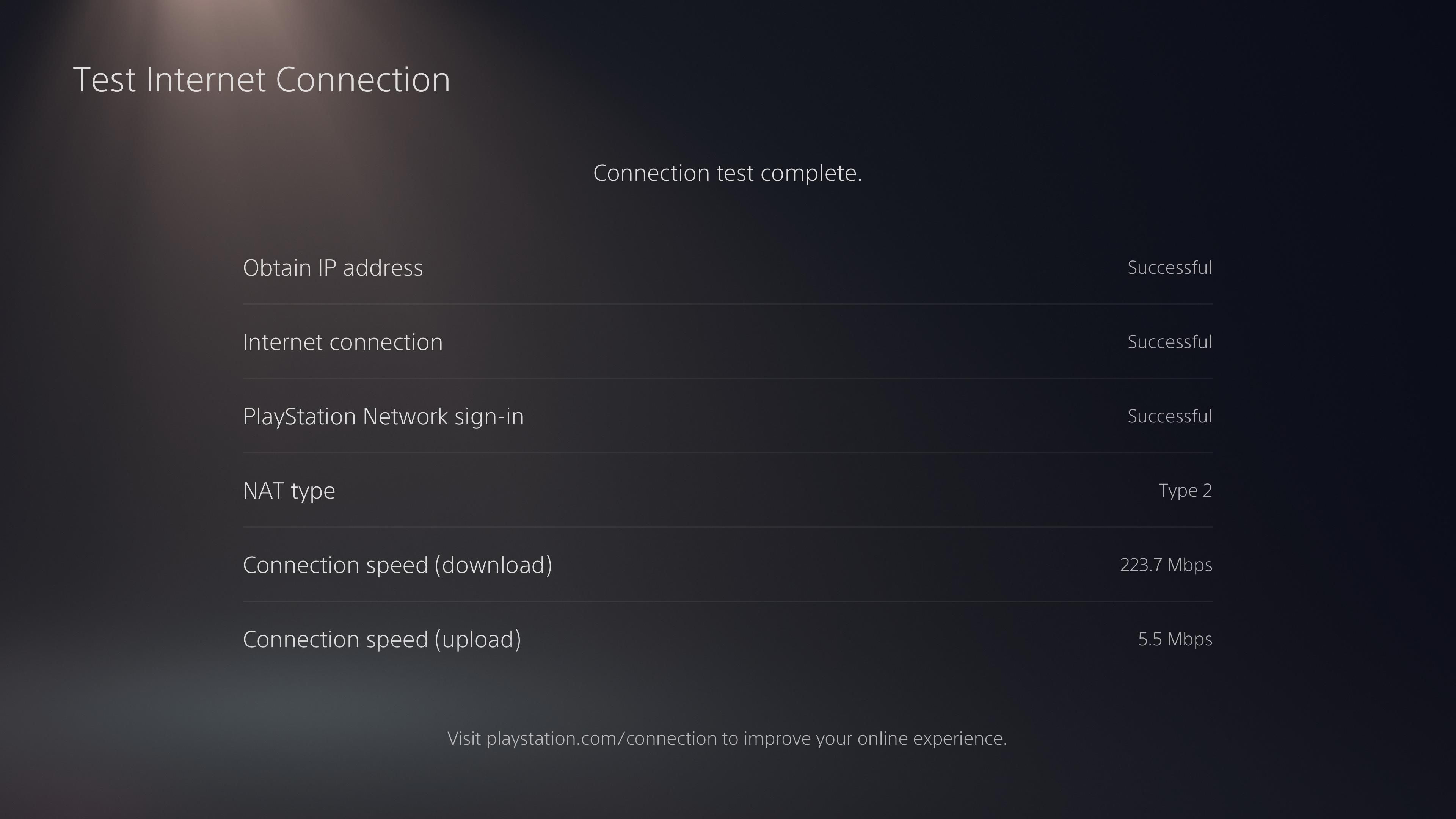
PlayStation 5가 온라인 상태임에도 불구하고 PlayStation 네트워크에 연결하기 어려운 경우, 라우터 설정에서 포트 포워딩을 구성해야 하기 때문일 수 있습니다. 이러한 문제는 기기가 대학과 같은 기업 네트워크에 연결되어 있을 때 발생할 수 있습니다. 이러한 상황에서는 학교를 다니는 동안 연결을 설정하기 위해 네트워크 관리자와의 상호 작용이 필요할 수 있습니다.
앞의 두 가지 진단 단계로 PlayStation 5의 연결 문제를 해결하지 못한 경우 이전에 제공된 종합적인 네트워크 문제 해결 가이드를 따라야 할 수 있습니다. 또한 MAC 필터링 활성화와 같은 라우터의 구성이 콘솔의 인터넷 연결을 방해하고 있을 가능성도 있습니다.이 잠재적인 문제를 해결하려면 라우터의 관리 인터페이스에 로그인하여 자녀 보호 설정 또는 이와 유사한 제한이 활성화되어 있지 않은지 확인하세요.
네트워크 테스트를 수행한 후 소니의 PlayStation 수리 페이지 에 있는 PS5 연결 마법사를 살펴볼 수도 있습니다. 초기 화면에서 콘솔과 문제를 선택하면 문제 해결을 위한 몇 가지 문제 해결 단계를 안내해 줍니다. 대부분은 여기에서 언급한 것과 동일한 팁이지만 소니의 도구를 사용해 보면 간과했던 문제를 발견하는 데 도움이 될 수 있습니다.
5 플레이스테이션을 라우터에 더 가까이 이동
플레이스테이션 5에서 사용하는 것과 같은 Wi-Fi 기술은 장애를 일으킬 수 있으며 그 범위가 제한될 수 있습니다. 본체와 라우터의 무선 연결 상태를 평가하려면 설정 메뉴로 이동하여 “네트워크”를 선택한 다음 “연결 상태”를 선택합니다. 이 하위 메뉴에서 “연결 상태 보기” 옵션을 찾으면 신호 강도에 관한 정보가 표시됩니다. 80% 미만의 수치는 네트워크 성능 개선이 필요하다는 의미일 수 있습니다.
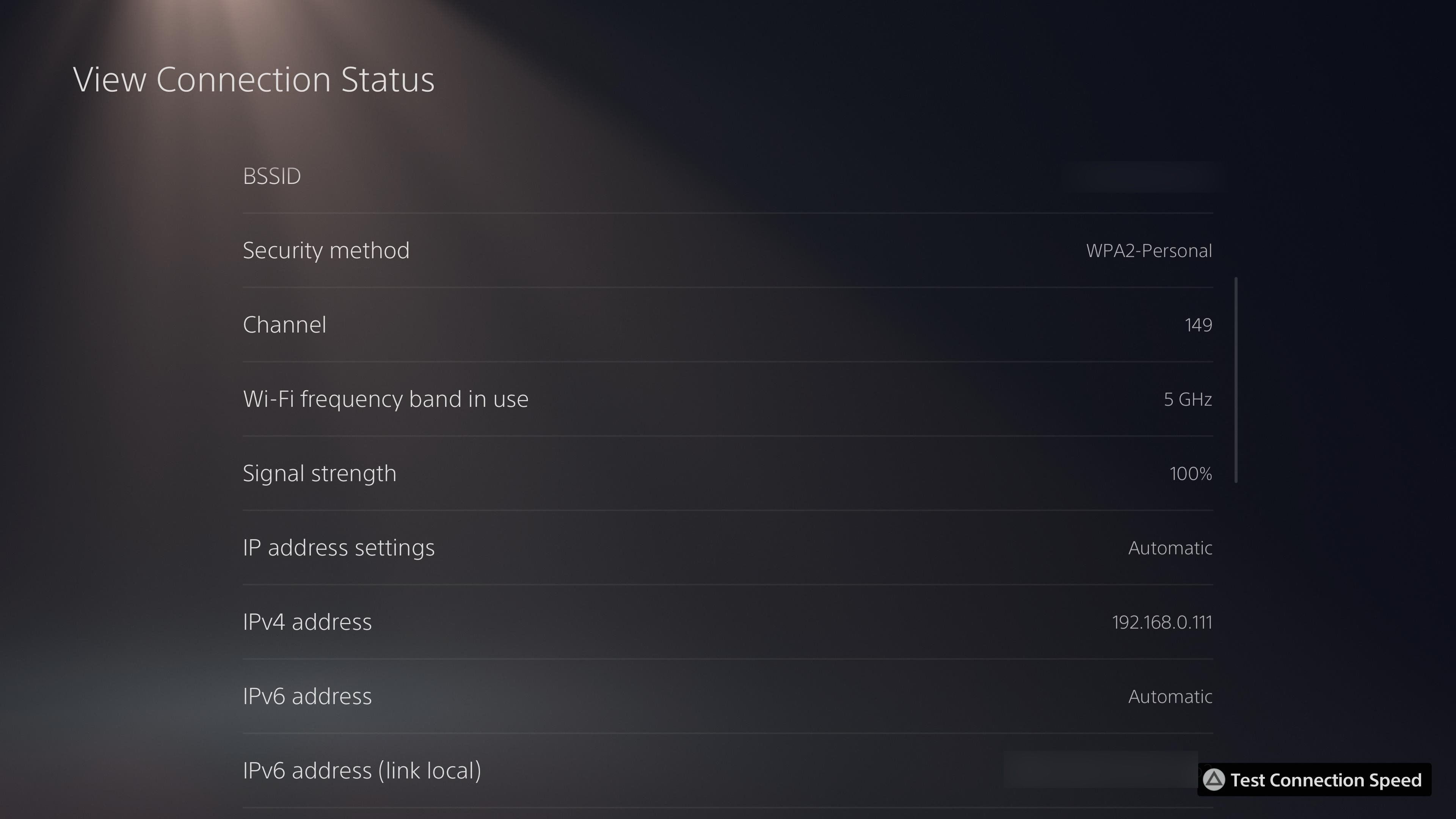
최적의 성능을 위해 PS5를 라우터와 가까운 곳에 재배치하는 것을 고려하세요. 전자렌지나 베이비 모니터와 같은 잠재적인 무선 주파수 간섭원 범위 내에 두 기기를 두지 않는 것이 좋습니다. 또한 콘크리트와 같이 밀도가 높은 재료는 무선 신호 강도를 크게 약화시킬 수 있다는 점에 유의하세요.
라우터 성능 향상에 대한 종합적인 이해는 라우터 속도 최적화에 대한 심층 가이드를 참조하세요.
6 다른 네트워크 활동을 중지하고 인터넷 요금제 검토
PlayStation 5의 네트워크 성능을 최적화하려면 홈 네트워크의 제한된 대역폭 용량을 인식하는 것이 중요합니다.집안의 여러 기기가 동시에 대용량 파일 다운로드/업로드, 고화질 콘텐츠 스트리밍, P2P 파일 공유 서비스 사용 또는 유사한 작업을 수행하는 등 리소스 집약적인 활동을 하는 경우, 이로 인해 PS5의 연결이 혼잡해지고 성능이 저하될 수 있습니다. 이러한 문제를 완화하려면 게임 콘솔의 원활한 작동을 방해할 수 있는 다른 장치의 작동을 일시적으로 중단하는 것이 도움이 될 수 있습니다. 이렇게 하면 사용 가능한 대역폭이 보다 효율적으로 할당되어 PS5가 최적의 성능 수준을 달성할 수 있습니다.
네트워크에서 다른 활동이 수행되지 않는데도 PlayStation 5의 네트워크 성능이 계속 최적화되지 않는다면 현재 사용 중인 인터넷 서비스 요금제가 요구 사항을 충족하지 못할 수 있습니다. 현실적인 방법은 인터넷 속도 테스트를 통해 홈 네트워크의 대역폭 용량을 평가하는 것입니다. 이를 통해 모든 동시 활동을 수용할 수 있는 더 강력한 데이터 패키지로 업그레이드가 필요한지 여부를 결정할 수 있습니다.
실제로 효과적인 인터넷 연결은 서비스 제공업체의 요금제에만 의존하는 것이 아니라 집이나 사업장 내에서 사용하는 네트워크 장비의 품질에도 크게 좌우됩니다. ISP의 강력한 패키지에 가입했더라도 오래되거나 부적절한 라우터와 모뎀은 네트워크의 성능과 안정성을 저해할 수 있습니다. 따라서 최신 표준을 준수하는 최신 하드웨어에 투자하면 연결 환경의 속도와 안정성을 크게 향상시킬 수 있습니다.
7 PSN 및 ISP에 서비스 중단 확인
PS5와 네트워크 연결과 관련된 사소한 문제를 해결했더라도 근본적인 문제가 통신 경로 내 다른 곳에 있는지 확인해야 합니다. 드물기는 하지만 PlayStation 네트워크(PSN)에 다운타임이 발생할 수 있으므로 이러한 경우 철저한 조사가 필요합니다.
모든 기기에서 PSN 서비스 상태 페이지 으로 이동하여 살펴보세요. 문제가 있는 경우 여기에 관련 메시지가 표시됩니다.
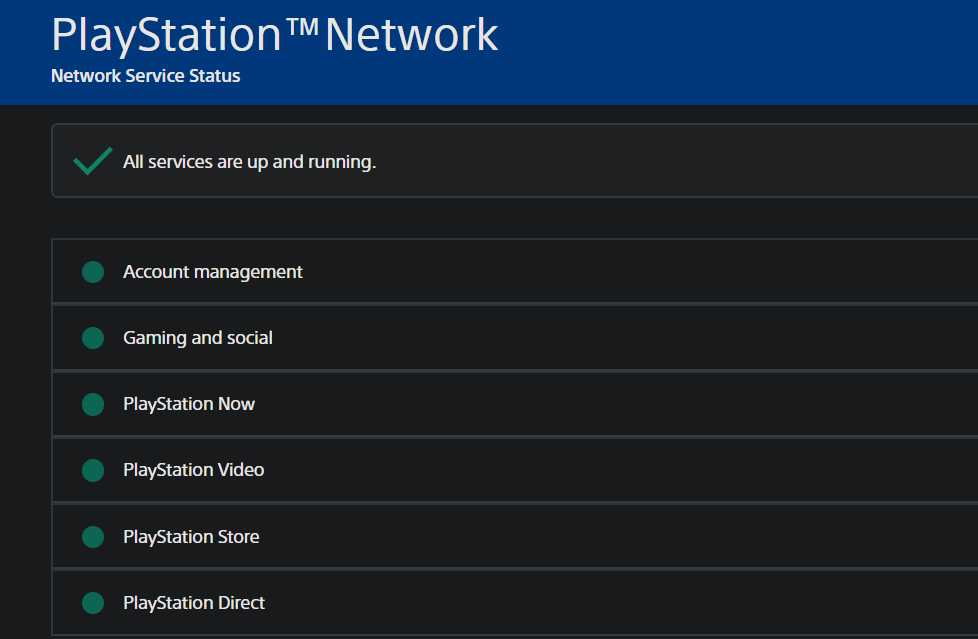
또한 ISP의 서비스 중단 여부를 확인해야 합니다. 그래도 정상적으로 온라인에 접속할 수 없는 경우 휴대폰의 모바일 데이터를 사용하세요. 그런 다음 ISP를 통해 계정에 로그인하여 상태 페이지에서 해당 지역의 문제를 확인하거나 다운디텍터 과 같은 사이트에서 최근 문제 보고를 확인할 수 있습니다. ISP에 연락하여 문제에 대해 알릴 수도 있지만 자동화된 도우미와 통화하게 될 것입니다.
소니 또는 인터넷 서비스 제공업체와 관련된 문제와 같이 사용자가 통제할 수 없는 요인으로 인해 문제가 발생하는 경우, 해당 기관에서 상황을 해결할 수 있을 때까지 기다려야 하는 경우가 많습니다.
8 이더넷 케이블로 연결하기
이 문서에서는 PS5 Wi-Fi와 관련된 문제를 해결하는 데 집중했지만, 무선 연결의 대체 방법으로 이더넷 케이블을 사용하면 무선 연결과 관련된 많은 어려움을 완화할 수 있다는 점에 유의해야 합니다. PS5에 유선 연결을 사용하면 속도가 빨라지고 안정성이 향상됩니다.
 벤 스테그너/All Things N
벤 스테그너/All Things N
이더넷 케이블을 통해 PlayStation 5(PS5)를 라우터에 연결할 수 있는지 여부는 국내 환경 구성에 따라 달라질 수 있습니다.특정 상황에서는 더 긴 버전을 구입하여 케이블 길이를 연장하고 실내 공간을 통해 배선하는 것이 가능할 수 있습니다. 그러나 이러한 배치가 비현실적인 경우 주거지 내 전기 배선을 사용하여 시뮬레이션 이더넷 연결을 설정하는 전력선 어댑터를 활용하는 등 다른 방법을 고려해야 합니다.
Wi-Fi는 이동의 편리함을 제공한다는 점에서 분명 매력적이지만, 그 외의 장점은 제한적입니다. 가능하다면 PS5를 유선 네트워크에 연결하면 일반적으로 무선 연결과 관련된 몇 가지 불안정한 문제를 완화할 수 있습니다.
여기에 제공된 권장 사항을 실행하면 Wi-Fi 연결이 제대로 작동하지 않을 때 PlayStation 5에서 발생하는 네트워크 문제를 효과적으로 해결할 수 있습니다. 이러한 권장 사항은 본체가 인터넷 연결을 설정할 수 없는 경우 재연결을 용이하게 하고 신뢰성과 관련된 모든 불일치를 수정합니다.
다른 모든 방법이 실패하고 PlayStation 5 본체에 지속적인 문제가 발생하는 경우 설정 > 시스템 > 시스템 소프트웨어 > 옵션 재설정 > 본체 재설정으로 이동하여 공장 설정으로 복원해야 할 수 있습니다. 또는 이렇게 해도 문제가 해결되지 않으면 하드웨어 수리 또는 교체에 대한 지원을 받기 위해 소니에 문의해야 할 수 있습니다.